Ak ste príkaz run používali dosť často, PowerToys zmení túto metódu štýlovo. Spoločnosť Microsoft nedávno predstavila túto aplikáciu s otvoreným zdrojom, ktorá slúži ako náhrada za tradičný príkaz Spustiť (Win + R), ktorý používate doteraz.
Tento spúšťač PowerToys vám pomôže rýchlo nájsť aplikácie a súbory, vyhľadať doplnky a spustiť procesy. Aj keď bude podporovať všetky príkazy, ktoré v súčasnosti vykonáva Run, bude obsahovať aj oveľa viac funkcií, vďaka ktorým bude výkonnejší.
Ako teda používate všetky nové PowerToys na otvorenie príkazu spustenia v počítači so systémom Windows 10? Pozrime sa ako.
Ako používať PowerToys na otváranie príkazov na spustenie vo veľkom štýle
Krok 1: Otvorte prehľadávač, vložte nižšie uvedenú webovú adresu do panela s adresou a stlačte Zadajte:
https://github.com/microsoft/PowerToys/releases
Teraz posuňte zobrazenie nadol a pod ikonu Aktíva sekcii kliknite na 1. odkaz, PowerToysSetup-0.18.1-x64.msi prevziať inštalačný súbor PowerToys.
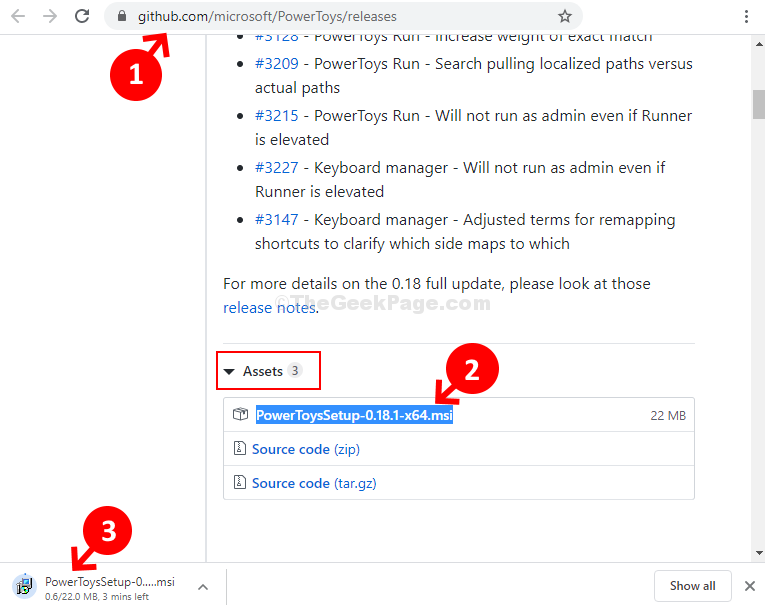
Krok 2: Teraz postupujte podľa pokynov na Nastaviť Sprievodca inštaláciou PowerToys.
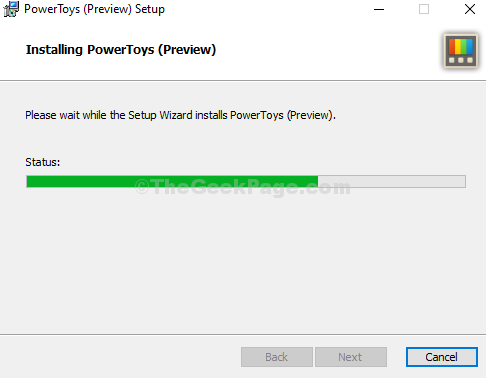
Krok 3: Po inštalácii môžete teraz otvoriť PowerToys z odkazu na ploche alebo jednoducho kliknite na ikonu Štart na ploche zadajte PowerToys do vyhľadávacieho poľa kliknite pravým tlačidlom myši na výsledok a kliknite na Spustiť ako správca ho otvoríte v režime správcu.
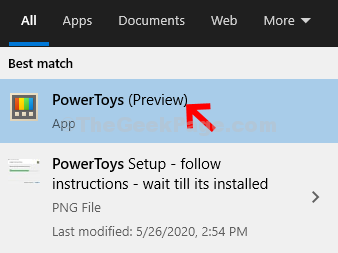
*Poznámka - bežať PowerToys musíš mať .NET Core nainštalovaný vo vašom systéme. Ak ho ešte nemáte, stiahnite si ho z tohto odkazu pre Windows:
https://dotnet.microsoft.com/download/dotnet-core/3.1/runtime/?utm_source=getdotnetcore&utm_medium=referralhttps://dotnet.microsoft.com/download/dotnet-core/3.1
Krok 4: Ako PowerToys otvorí sa aplikácia, vľavo uvidíte veľa funkcií, ale hlavnou funkciou je PowerToysRun. Kliknite na ňu a na pravej strane obrazovky nájdete ikonu Skratky oddiel. Zobrazí sa skratka na otvorenie PowerToysRun ktorý je nastavený na Alt + medzerník (toto môžete zmeniť na svoje preferované kľúče).
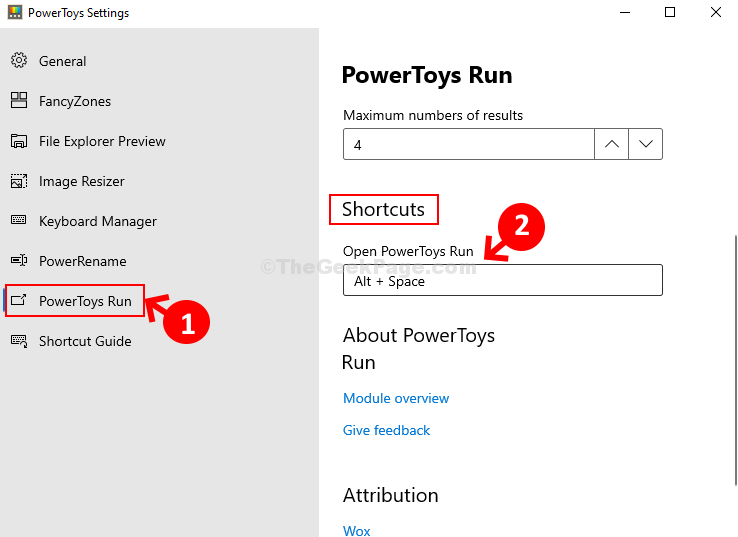
Krok 5: Teraz choďte na plochu a stlačte Alt + medzerník spoločné klávesy na klávesnici, čím otvoríte vyhľadávacie pole, kde môžete vyhľadávať všetky príkazy a ďalšie. Stačí zadať niekoľko písmen príkazu a zobrazí sa zoznam súvisiacich príkazov. Hit Zadajte otvorte program.
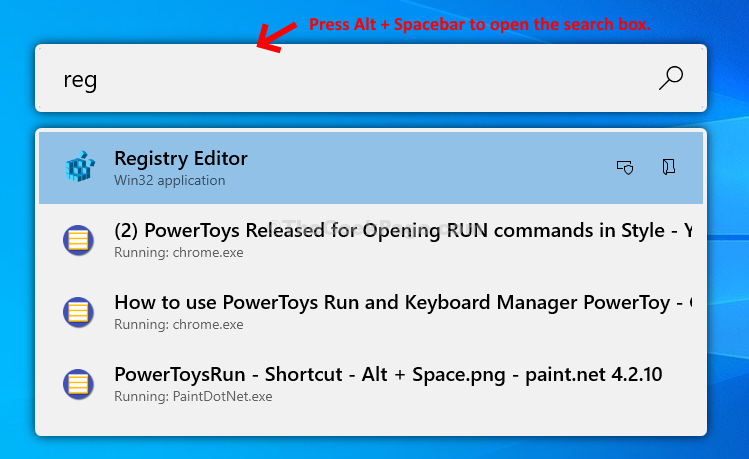
Krok 6: Môžete preskúmať ďalšie funkcie, napríklad kliknúť na ikonu Správca klávesnice voľba vľavo a na pravej strane uvidíte možnosti ako Premapujte klávesnicualebo Premapujte skratky. Napríklad ak kliknete na Premapujte klávesnicu, môžete si zvoliť a nastaviť kľúče podľa svojich preferencií.
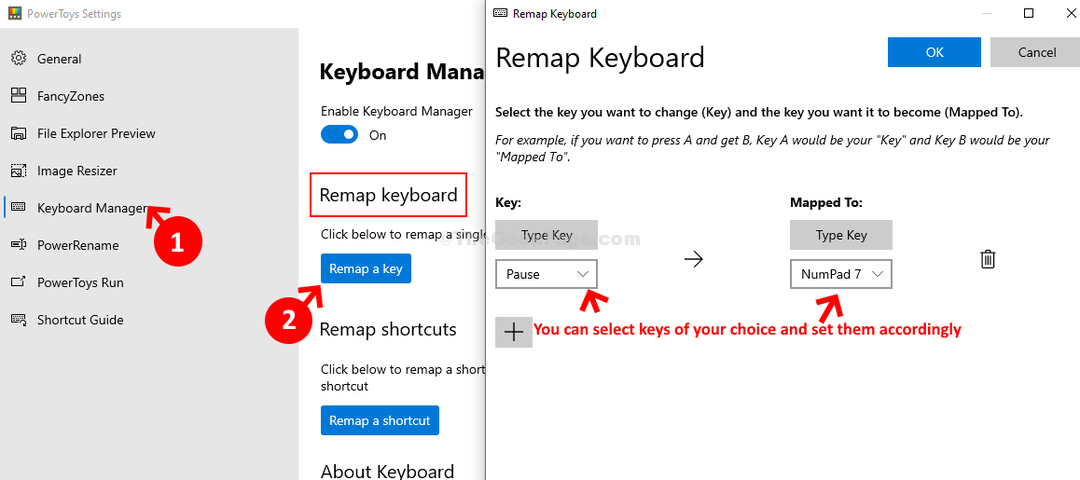
Krok 4: Kliknutím na ikonu môžete zmeniť veľkosť obrázkov Image Resizer na ľavej a potom na pravej strane obrazovky môžete nastaviť svoje hodnoty.
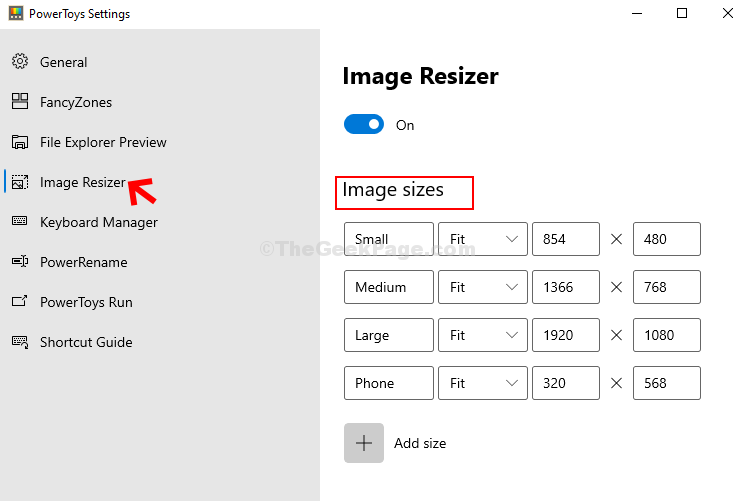
Krok 5: Kliknite na Ukážka prehliadača súborov a na pravej strane obrazovky otočte možnosti - Obsluha ukážky SVG a Obsluha ukážky Markdown zapnúť alebo vypnúť na základe toho, ako chcete zobraziť ukážku súboru Prieskumník súborov.
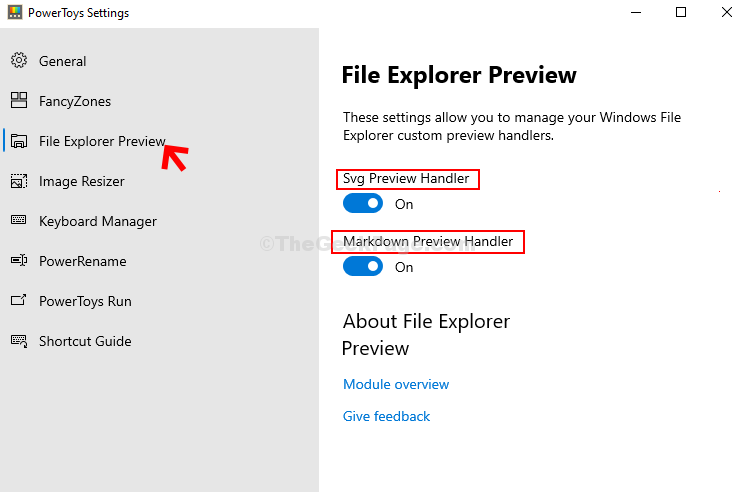
To je všetko. Môžete vyskúšať ďalšie funkcie PowerToys a získať prístup k spúšťaču Run úplne novým spôsobom.


